Problemas com aplicativos de terceiros são toleráveis, mas o que acontece se o Google Play não funcionar? É aí que começam as dores de cabeça. Alguns usuários do Android relatam que recebem o prompt Verificação de erros para atualizações na Google Play Store sempre que tentam atualizar aplicativos. Isso é ruim por muitas razões e precisa ser tratado o mais rápido possível. Mas, o que fazer quando surge um problema como esse? Verifique as etapas abaixo para saber como corrigi-lo rapidamente.
Índice:
- Verifique a rede
- Limpar dados locais da Google Play Store
- Limpe o cache e os dados de serviços relacionados
- Saia e faça login novamente com sua Conta do Google
- Desinstale as atualizações da Google Play Store
- Atualize seu firmware
- Redefina seu dispositivo para as configurações de fábrica
Por que meu Google Play diz Verificação de erros para atualizações?
1. Verifique a rede
A principal razão pela qual esse erro ocorre na Google Play Store é a mais óbvia. Você precisa de uma conexão de internet estável para baixar, atualizar ou até mesmo aplicativos de navegador na Google Play Store. Seja uma rede Wi-Fi ou dados de celular, depende das configurações que você escolher.
Portanto, tente desconectar e conectar novamente ao Wi-Fi e tente atualizar os aplicativos novamente. Reinicie seu Android e o roteador ou esqueça a rede e reconecte-se.
Caso você tenha problemas de conectividade e não saiba o que fazer, temos um bom artigo sobre o tema. Confira aqui .
2. Limpe os dados locais da Google Play Store
A próxima coisa que você pode fazer é limpar os dados armazenados localmente da Google Play Store. Alguns optam apenas pelo cache, mas limpar o armazenamento completo (dados) é uma abordagem mais completa. A corrupção de dados não é incomum, especialmente se você atualizou recentemente para uma versão mais recente do Android. E, ao limpar os dados, você redefinirá o aplicativo.
Veja como limpar dados locais da Google Play Store no seu Android:
- Abra Configurações .
- Toque em Aplicativos .
- Selecione Todos os aplicativos ou Gerenciar aplicativos .
- Procure o Google Play Store e abra-o na lista de aplicativos instalados.
- Toque em Armazenamento .
- Toque em Limpar dados e confirme.
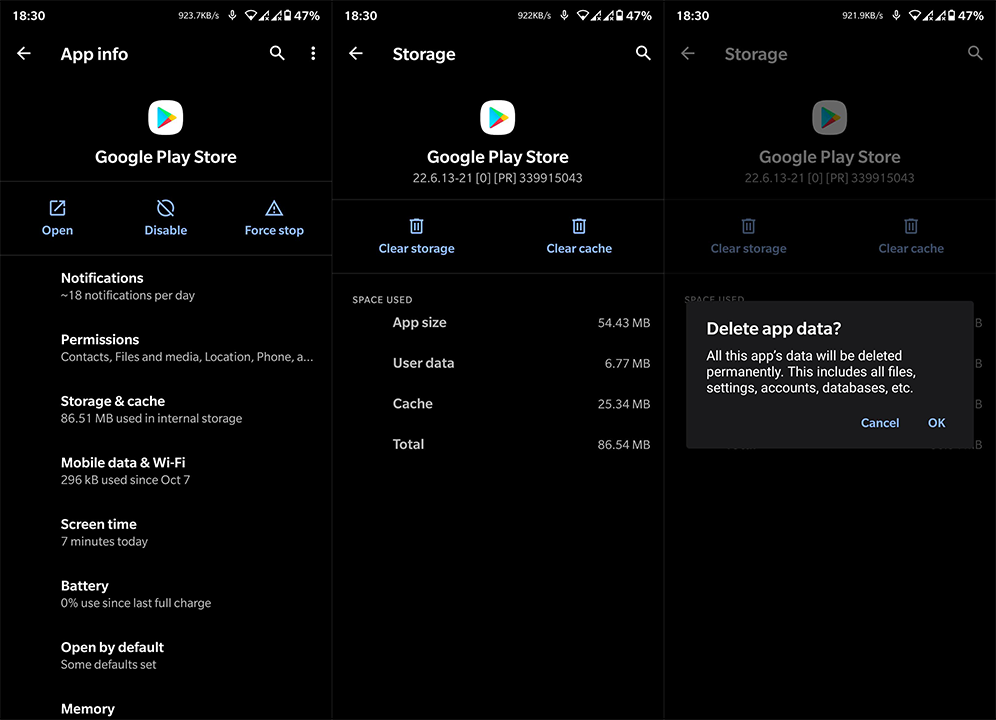
- Reinicie o dispositivo e conecte-se ao Wi-Fi .
- Abra a Play Store > ícone Seu perfil > Gerenciar aplicativos e dispositivos e verifique se há atualizações .
Caso você ainda receba a verificação de erros para atualizações na Play Store, continue com a solução de problemas.
3. Limpe o cache e os dados de serviços relacionados
Embora a Google Play Store esteja com problemas, isso não significa necessariamente que o aplicativo em si não esteja funcionando. O problema pode estar em serviços relacionados que afetam diretamente o funcionamento da Loja. Os dois serviços que temos em mente são o Google Services Framework e o Google Play Services.
Por esse motivo, sugerimos limpar os dados locais desses dois também. Isso deve ajudar a resolver o problema em questão. Aqui está o que você precisa fazer:
- Navegue novamente para Configurações > Aplicativos > Todos os aplicativos .
- Toque no menu de 3 pontos e selecione Mostrar processos do sistema.
- Localize o Google Play Services e abra o aplicativo na lista.
- Selecione Armazenamento .
- Limpe os dados e confirme quando solicitado.
- Faça o mesmo para o Google Services Framework .
- Reinicie o seu dispositivo e procure melhorias.
4. Saia e faça login novamente com sua Conta do Google
Para usar os serviços do Google no seu Android, você precisa estar conectado à Conta do Google . Às vezes, há um problema com a integração da Conta do Google que pode resultar em problemas com vários serviços. E a melhor maneira de lidar com isso é simplesmente remover a conta e adicioná-la novamente.
Siga estas instruções para remover e adicionar a Conta do Google novamente no seu Android:
- Abra Configurações .
- Escolha Contas .
- Selecione Google .
- Toque em Mais e remova a conta do Google .
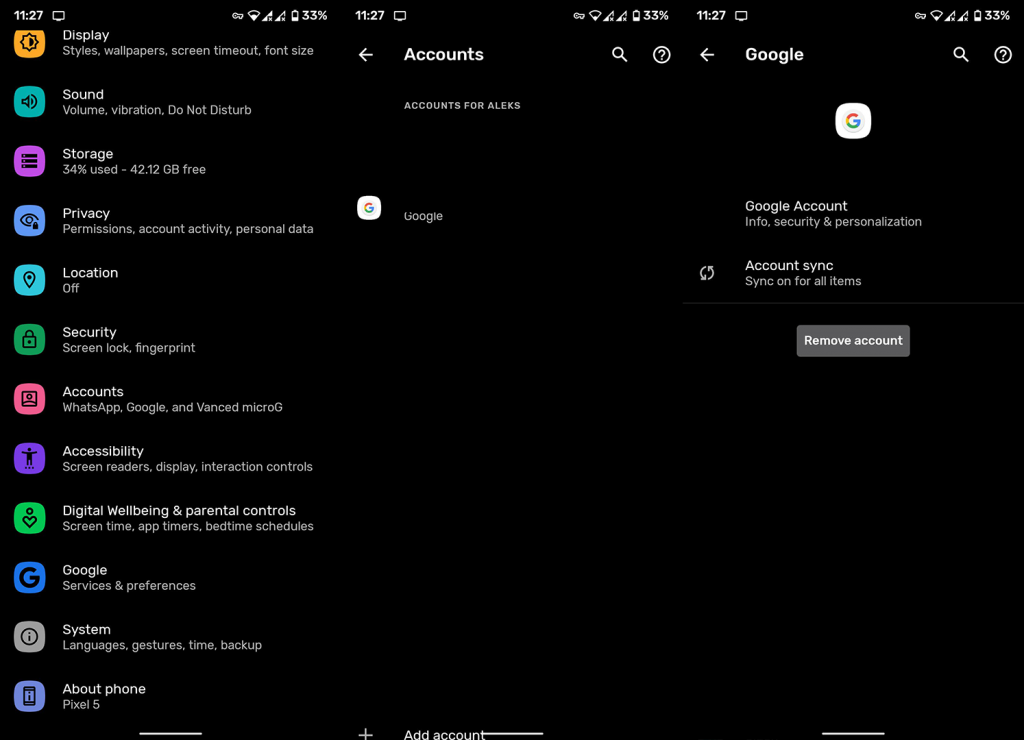
- Reinicie seu dispositivo e faça login novamente.
- Tente atualizar aplicativos na Google Play Store.
Caso a verificação de erros para atualizações continue aparecendo na Google Play Store quando você tenta atualizar aplicativos, continue na próxima etapa.
5. Desinstale as atualizações da Google Play Store
Agora, vamos tentar desinstalar as atualizações da Google Play Store. Obviamente, você não pode desinstalar o aplicativo essencial do sistema, mas pode restaurá-lo aos valores padrão do sistema. Isso redefinirá o aplicativo e, após a atualização automática, ele deverá funcionar sem problemas.
Veja como desinstalar as atualizações da Google Play Store no seu dispositivo Android:
- Abra Configurações .
- Navegue até Aplicativos > Todos os aplicativos > Play Store .
- Toque no menu de 3 pontos na parte superior e selecione Desinstalar atualizações .
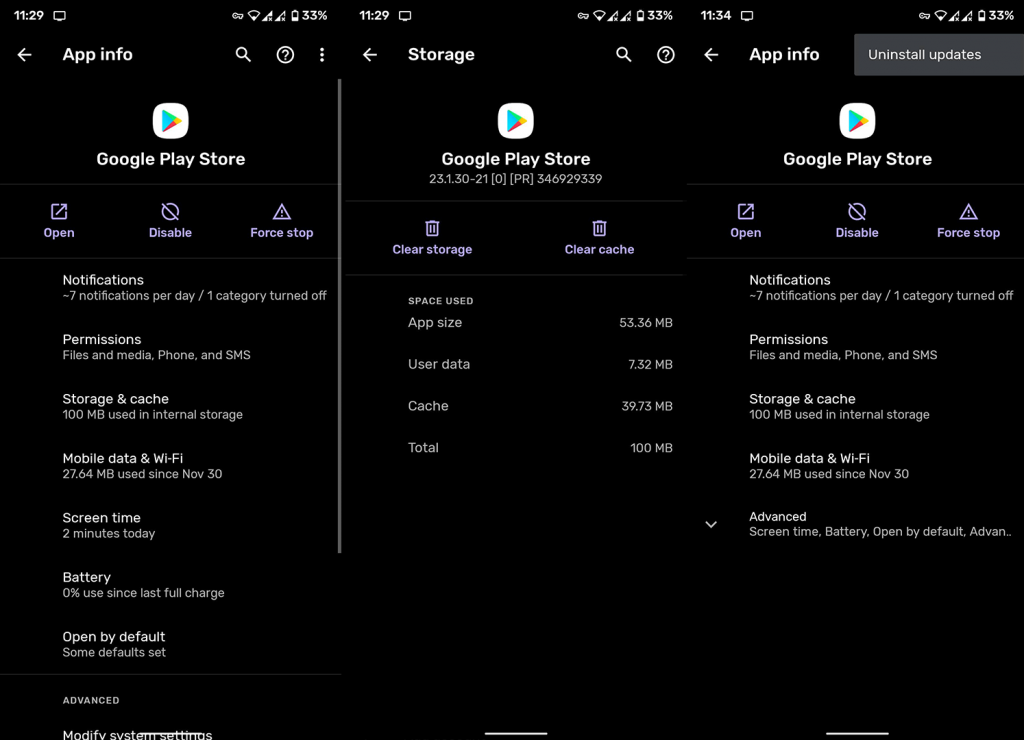
- Reinicie o telefone e procure melhorias.
6. Atualize seu firmware
Manter o telefone atualizado é essencial. Claro, se houver atualizações disponíveis e seu dispositivo ainda for compatível. E o problema em questão pode não estar do lado do Google, mas um bug do sistema na sua skin Android (OneUI, MIUI, etc.) As atualizações do sistema e de segurança são administradas automaticamente, mas você pode verificar manualmente.
Veja como atualizar seu dispositivo Android:
- Abra Configurações .
- Selecione Atualização de software . Ou Sistema > Atualização de software.
- Toque em Verificar atualizações ou Baixar e instalar .
- Instale as atualizações disponíveis.
7. Redefina seu dispositivo para as configurações de fábrica
No final, se as etapas anteriores não resolveram o problema, tente a redefinição de fábrica. Estamos cientes de como o procedimento pode ser complicado, especialmente se você tiver muitos dados para fazer backup antes de redefinir seu dispositivo. No entanto, algo está errado com o seu dispositivo e as opções de solução de problemas se restringem a isso.
Você pode aprender tudo sobre a redefinição de fábrica no artigo em que falamos detalhadamente sobre isso, aqui . Para redefinir seu dispositivo de fábrica, geralmente você precisa ir para Configurações> Sistema> Redefinir> Redefinição de fábrica (ou Apagar todos os dados). É fundamental fazer backup de tudo antes de fazer isso, pois o procedimento limpa seu armazenamento local.
Você também pode relatar o problema ao Suporte do Google aqui . Eles podem fazer algo sobre isso se relatórios suficientes chegarem. E, considerando que este é um grande problema, deve ser resolvido em breve.
Isso deve resolver. Obrigado por ler e sinta-se à vontade para compartilhar seus pensamentos, dúvidas ou sugestões conosco. A seção de comentários está abaixo e seus comentários são sempre bem-vindos.

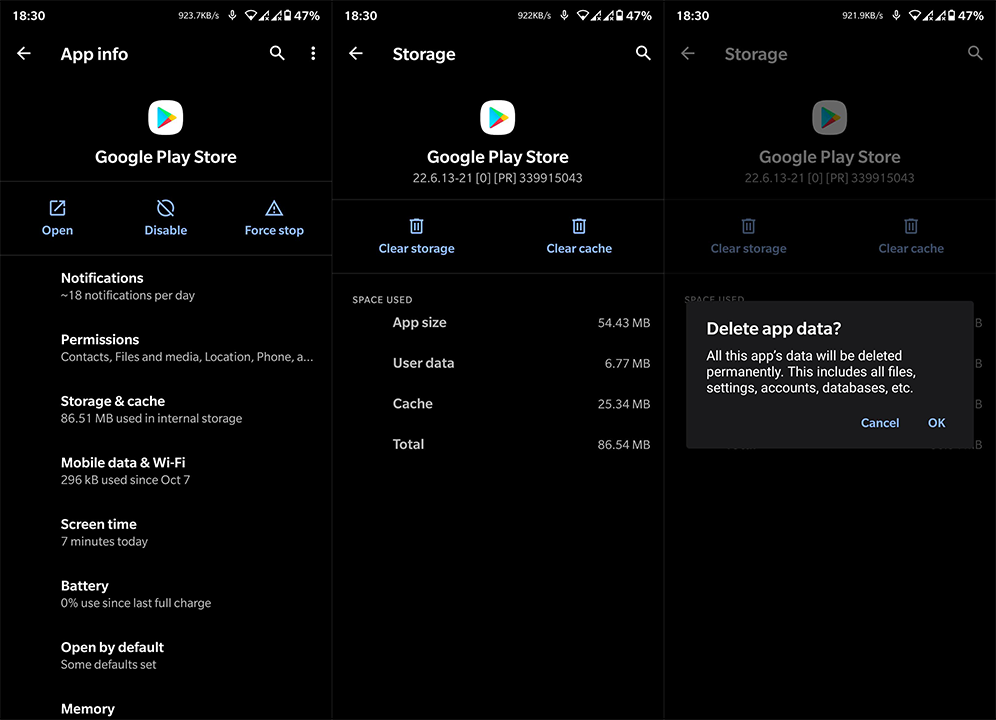
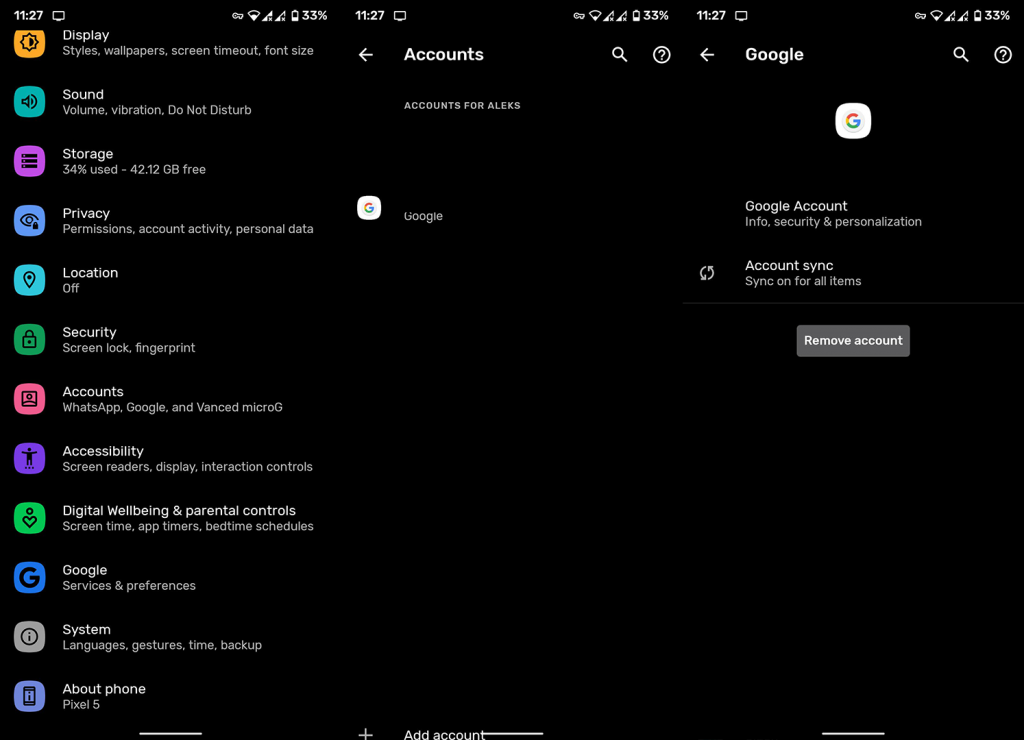
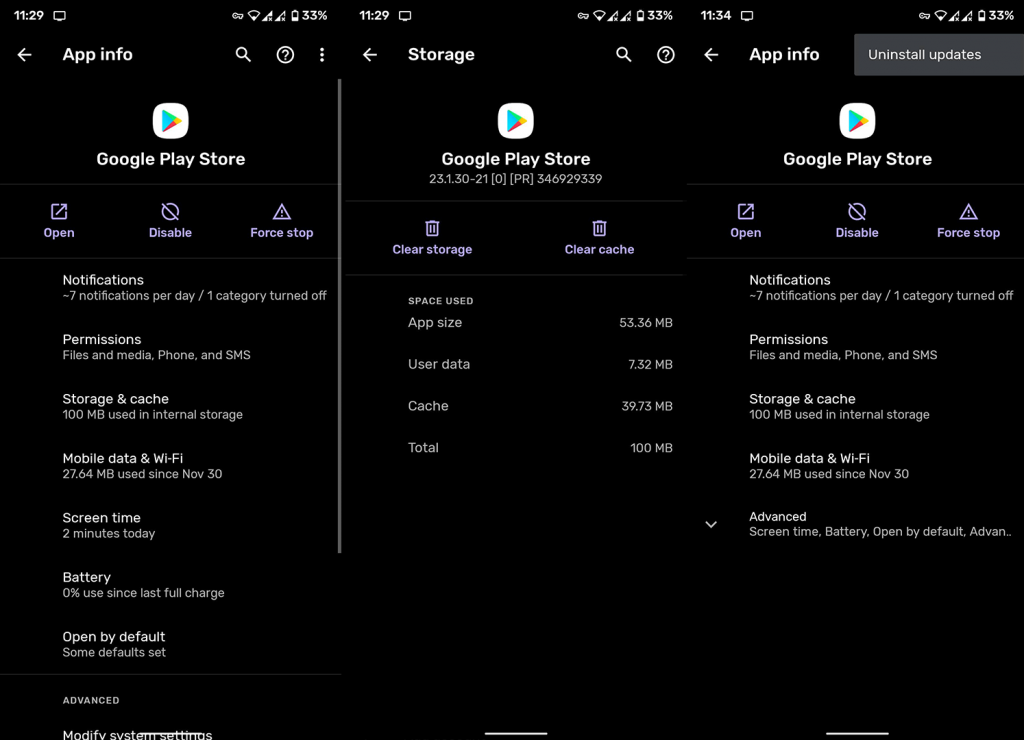

![[RESOLVIDO] Erros do Call of Duty Advanced Warfare - travando, travando, FPS baixo e mais [RESOLVIDO] Erros do Call of Duty Advanced Warfare - travando, travando, FPS baixo e mais](https://luckytemplates.com/resources1/images2/image-6547-0408150359208.png)

![Como corrigir o erro 3000 do Twitch? [100% resolvido] Como corrigir o erro 3000 do Twitch? [100% resolvido]](https://luckytemplates.com/resources1/images2/image-8735-0408151115015.png)
![[RESOLVIDO] Erros do American Truck Simulator: Crash, Steam_Api64.Dll está ausente e mais [RESOLVIDO] Erros do American Truck Simulator: Crash, Steam_Api64.Dll está ausente e mais](https://luckytemplates.com/resources1/images2/image-8887-0408151238368.png)

![[RESOLVIDO] Como corrigir League Of Legends d3dx9_39.dll ausente, erro DirectX [RESOLVIDO] Como corrigir League Of Legends d3dx9_39.dll ausente, erro DirectX](https://luckytemplates.com/resources1/images2/image-4059-0408151106351.png)

